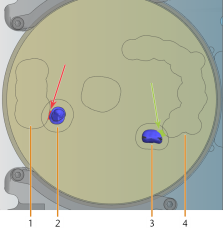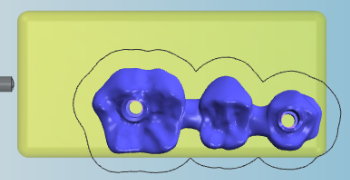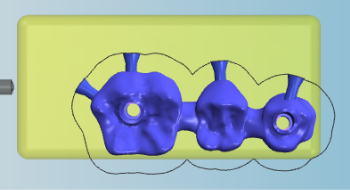Reglas y recomendaciones para posicionar objetos
Este procedimiento pertenece al paso 1 del flujo de trabajo de anidamiento sencillo.
Este procedimiento pertenece al paso 4 del flujo de trabajo de anidamiento completo.
A la hora de posicionar objetos durante el anidamiento, debe asegurarse de que el diseño de la pieza en bruto ayude a conseguir buenos resultados de mecanizado. Este artículo de ayuda enumera recomendaciones y acciones a evitar al colocar objetos en bloques y discos.
Además de las reglas que figuran a continuación, también ofrecemos las siguientes guías de mecanizado para materiales específicos:
- Abra la Vista de anidamiento para ajustar objetos con el siguiente icono de la barra de iconos principal:

Directrices para posicionar objetos en discos
Las siguientes directrices tienen por objeto ayudarle a que su trabajo con discos sea más fiable.
-
Si utiliza una máquina cuyo portapiezas no rodea completamente los discos, comience anidando objetos en el lado izquierdo.
En cuanto haya llenado el lado izquierdo del disco, continúe en el lado derecho. Si se elimina demasiado material en el área en la que el disco está rodeado, esto hará que el disco se vuelva inestable y sufra daños.
-
Si añade objetos a discos utilizados, deje suficiente espacio entre los nuevos objetos y las áreas mecanizadas.
Esto resulta especialmente importante si ha retirado el disco de la máquina y lo ha vuelto a insertar en ella. Si los nuevos objetos se encuentran demasiado cerca de las áreas mecanizadas, la más ligera desviación de la orientación original del disco (estamos hablando de unas desviaciones de 0,5°) puede causar que el objeto no se mecanice correctamente.
Comprendemos que desee utilizar sus discos de la forma más económica posible, pero dejar suficiente espacio entre los objetos y las áreas mecanizadas puede ser una elección más segura y, en definitiva, más eficiente en términos de costes.
Ejemplo:
Un buen ejemplo y un mal ejemplo de solapar objetos con áreas mecanizadas
- Área mecanizada que se solapa con el objeto [2]
- Nuevo objeto cuyo espacio de trabajo se solapa con el área mecanizada [1]
- Nuevo objeto cuyo espacio de trabajo se solapa con el área mecanizada [4]
- Área mecanizada que se solapa con el objeto [3]
La pieza en bruto mostrada tiene 2 áreas (marcadas en rojo / verde) donde el espacio de trabajo de los nuevos objetos se solapa con las áreas mecanizadas.
Marca roja
- Área solapada que puede causar problemas si el disco no se vuelve a colocar exactamente con la orientación original
- Tenga en cuenta que el objeto está muy cerca del área mecanizada
Marca verde
- Área solapada que causa menos problemas
- Tenga en cuenta que hay más espacio entre el objeto y el área mecanizada
Cómo posicionar objetos grandes con múltiples unidades en bloques sin la ayuda de colocación
Algunos objetos con múltiples unidades son tan grandes que resulta difícil posicionarlos correctamente en un bloque porque queda muy poco material fuera del área de trabajo para colocar unos conectores horizontales estables. En estos casos usted puede intentar posicionar manualmente los objetos.
La unidad izquierda del siguiente objeto es demasiado grande para posicionarla en el centro del tipo de bloque seleccionado; el borde del área de trabajo que rodea la unidad quedaría tan cerca del borde del bloque que los conectores horizontales apenas serían estables. Aquí tendrá que posicionar el objeto manualmente sin la ayuda de colocación:
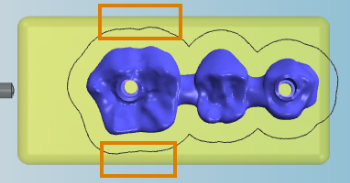
Marcas naranjas: El grosor del material es demasiado bajo en algunos puntos para colocar conectores horizontales estables
- Arrastre el objeto hasta el bloque deseado.
- Desactive la ayuda de colocación seleccionando el icono correspondiente en la esquina superior izquierda de la visualización de la pieza en bruto:
- La ayuda de colocación está desactivada:

- La ayuda de colocación está activada:

- Gire el objeto de modo que quede situado lo más horizontalmente posible en el bloque.
- Mueva el objeto en la dirección opuesta al mango y a la mitad inferior del bloque. Mueva el objeto y sitúelo muy próximo al borde inferior de la pieza en bruto.
- Colocar conectores horizontales para el objeto. Colóquelos en los lados izquierdo y superior del objeto.
- Durante y después del mecanizado, el objeto será sujetado por los conectores horizontales estables en los lados izquierdo y superior del objeto.
Barra de herramientas con el icono que indica que la ayuda de colocación está desactivada (marcado en naranja)
¿Qué viene después?
Si necesita eliminar objetos o cambiar su estado de mecanizado:
Cambiar el estado de los objetos/eliminar objetos
Siguiente paso general para personalizar objetos:
Comprobar el marcado de las áreas de taladrado y las cavidades